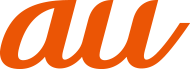おサイフケータイ®のロックや、NFCのReader/Writer, P2P機能のオン/オフを設定します。
![]() ホーム画面→[
ホーム画面→[![]() ]→[設定]→[接続済みの端末]→[接続の設定]→[NFC/おサイフケータイ設定]
]→[設定]→[接続済みの端末]→[接続の設定]→[NFC/おサイフケータイ設定]
おサイフケータイ設定画面が表示されます。
![]()
NFC/おサイフケータイロック | |
Reader/Writer, P2P | |
Androidビーム | Androidビーム(Reader/Writer, P2P機能)を利用したデータ通信ができます。 Androidビームについては、「Androidビームでデータを送信/受信する」をご参照ください。 |
NFC/おサイフケータイロックNo.変更 | 「NFC/おサイフケータイロック」のロックNo.を変更します。 ロックNo.を入力→[次へ]→新しいロックNo.を入力→[次へ]→再度新しいロックNo.を入力→[OK]と操作すると変更できます。 |
NFC/おサイフケータイロックNo.初期化 | 「NFC/おサイフケータイロック」のロックNo.を忘れた 場合は、PINロック解除コードを利用してロックNo.を再 設定できます。 [OK]→PINロック解除コードを入力→[次へ]→新しいロックNo.を入力→[次へ]→再度新しいロックNo.を入力→[OK]と操作すると再設定できます。 |
タップ&ペイ |
memo |
|
「おサイフケータイ」アプリの「 |
「NFC/おサイフケータイロック」を設定すると、おサイフケータイ®対応サービスの利用を制限できます。
おサイフケータイ®のロックは、端末の画面ロック、SIMカードロックとは異なります。
![]() NFC/おサイフケータイ設定画面→[NFC/おサイフケータイロック]→[次へ]
NFC/おサイフケータイ設定画面→[NFC/おサイフケータイロック]→[次へ]
![]() ロックNo.を入力→[次へ]→[OK]
ロックNo.を入力→[次へ]→[OK]
おサイフケータイ®の機能がロックされ、ステータスバーに![]() が表示されます。
が表示されます。
NFC/おサイフケータイロックを解除する
![]() おサイフケータイ設定画面→[NFC/おサイフケータイロック]→[次へ]
おサイフケータイ設定画面→[NFC/おサイフケータイロック]→[次へ]
![]() ロックNo.を入力→[次へ]→[OK]
ロックNo.を入力→[次へ]→[OK]
「NFC/おサイフケータイロック」が解除されます。
memo |
|
「NFC/おサイフケータイロック」を設定中に電池が切れると、「NFC/おサイフケータイロック」が解除できなくなります。電池残量にご注意ください。充電が切れた場合は、充電後に「NFC/おサイフケータイロック」を解除してください。 |
|
「NFC/おサイフケータイロック」のロックNo.とFeliCaチップ内のデータは、本製品を初期化しても削除されません。 |
|
ロックNo.はau ICカードに保存され、本製品から取り外してもau ICカード内に保持されます。ロックNo.について詳しくは、「各種暗証番号について」をご参照ください。 |
|
ロックNo.を変更するには、NFC/おサイフケータイ設定画面→[NFC/おサイフケータイロックNo.変更]→現在のロックNo.を入力→[次へ]→新しいロックNo.を入力→[次へ]→もう一度新しいロックNo.を入力→[OK]と操作します。 |
|
ロックNo.を忘れた場合は、PINロック解除コードを利用してロックNo.を再設定できます。ロックNo.を再設定するには、NFC/おサイフケータイ設定画面→[NFC/おサイフケータイロックNo.初期化]→[OK]→PINロック解除コードを入力→[次へ]→新しいロックNo.を入力→[次へ]→もう一度新しいロックNo.を入力→[OK]と操作します。 |
|
本製品を紛失してしまった場合は、「位置検索サポート」により、遠隔操作でロックをかけることができます。 |
![]() NFC/おサイフケータイ設定画面→「Reader/Writer, P2P」を「ON」にする
NFC/おサイフケータイ設定画面→「Reader/Writer, P2P」を「ON」にする
NFCのReader/Writer, P2P機能がオンになり、ステータスバーに![]() が表示されます。
が表示されます。
memo |
|
「Reader/Writer, P2P」をオンにするとAndroidビームもオンになります。 |
|
非接触ICカード機能は、NFCのReader/Writer, P2P機能のオン/オフにかかわらず利用できます。 |
|
「NFC/おサイフケータイロック」を設定中は、NFCのReader/Writer, P2P機能をオンにできません。 |
![]() ホーム画面→[
ホーム画面→[![]() ]→[設定]→[接続済みの端末]→[接続の設定]
]→[設定]→[接続済みの端末]→[接続の設定]
![]() [NFC/おサイフケータイ設定]
[NFC/おサイフケータイ設定]
![]() [Androidビーム]→「ON」にする
[Androidビーム]→「ON」にする
NFCのAndroidビーム機能がオンになります。
memo |
|
非接触ICカード機能は、NFCのAndroidビーム機能のオン/オフにかかわらず利用できます。 |
NFCを搭載したAndroid機器との間でAndroidビームを利用すると、簡単な操作で画像や音楽、本製品で撮影した静止画や動画を送ったり受け取ったりすることができます。
データを送信/受信するにはあらかじめNFCのReader/Writer, P2P機能をオンにしてください(▶「Reader/Writer, P2P機能をオンにする」)。
すべてのNFC搭載機器との通信を保証するものではありません。
データを受信する
![]() 送信側のNFC搭載機器でデータ送信の操作を行う
送信側のNFC搭載機器でデータ送信の操作を行う
![]() 送信側の機器と、
送信側の機器と、![]() マークを向かい合わせる
マークを向かい合わせる
データを受信すると、受信データに対応するアプリが起動します。
静止画や動画、音楽などのデータを受信した場合は、ステータスバーに![]() が表示されることがあります。ステータスバーを下にスライド→[ビーム完了]と操作すると、受信データに対応したアプリを選択する画面が表示されます。画面の指示に従って操作してください。
が表示されることがあります。ステータスバーを下にスライド→[ビーム完了]と操作すると、受信データに対応したアプリを選択する画面が表示されます。画面の指示に従って操作してください。
データを送信する
例:電話帳(顔写真なし)を送信する場合
![]() ホーム画面→[
ホーム画面→[![]() ]→[コミュニケーション]→[電話帳]→「すべての連絡先」タブをタップ→連絡先を選択
]→[コミュニケーション]→[電話帳]→「すべての連絡先」タブをタップ→連絡先を選択
![]() 受信側の機器と、
受信側の機器と、![]() マークを向かい合わせる→画面をタップ
マークを向かい合わせる→画面をタップ
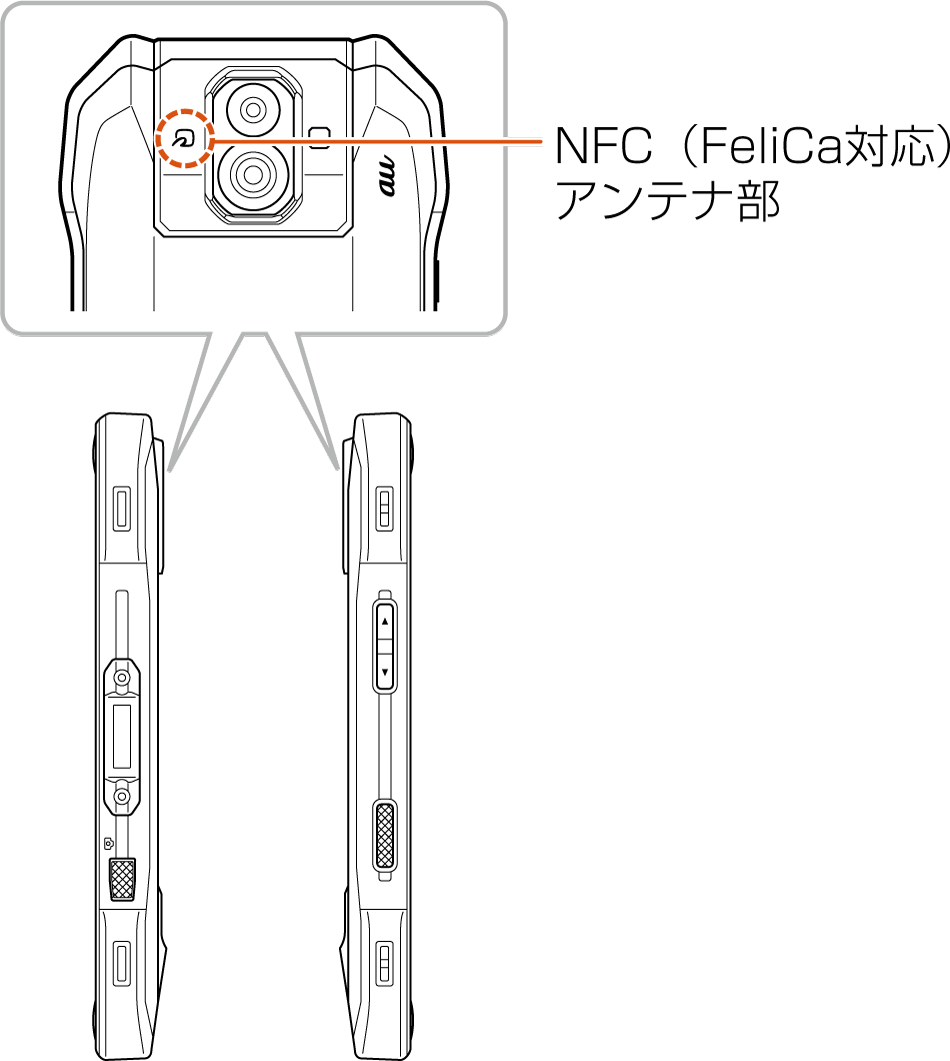
memo |
|
アプリによってはAndroidビームをご利用になれません。 |
|
通信に失敗した場合は、本製品を少し浮かす、または前後左右にずらしてもう一度向かい合わせてください。 |
この情報は役に立ちましたか?
評価にご協力ください。